- Desde la pantalla principal, toca el ícono Browser.

- Para acceder al menú de configuración del navegador, toca el ícono Menu.
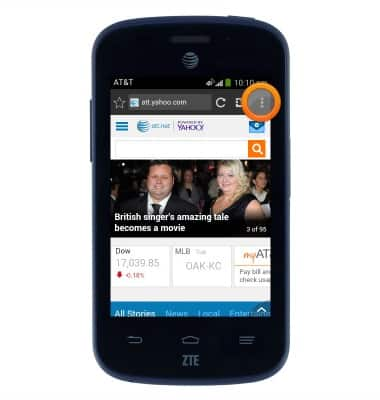
- Desplázate y toca Settings.
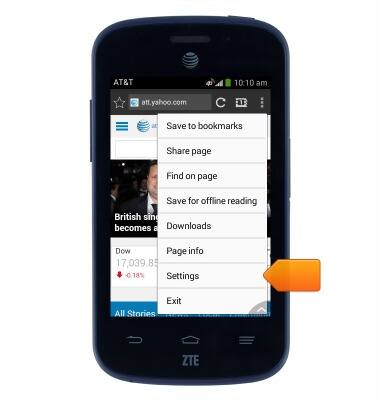
- Para borrar el historial de navegación, toca Privacy & security.
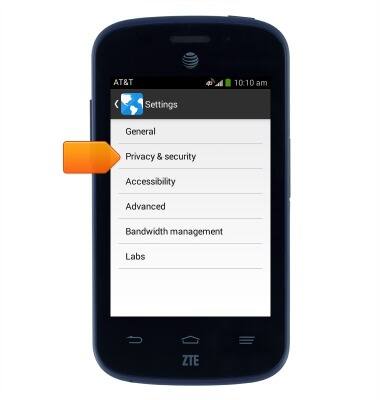
- Toca Clear history.
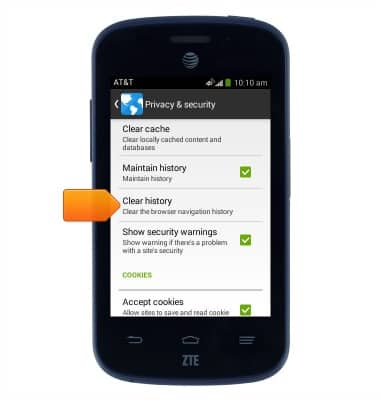
- Toca OK.
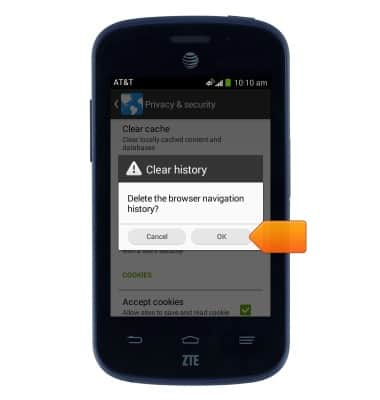
- Oprime la tecla Back para volver al menú de configuración.
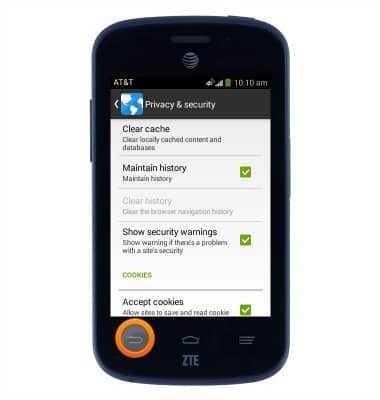
- Para cambiar la página de inicio, toca General.
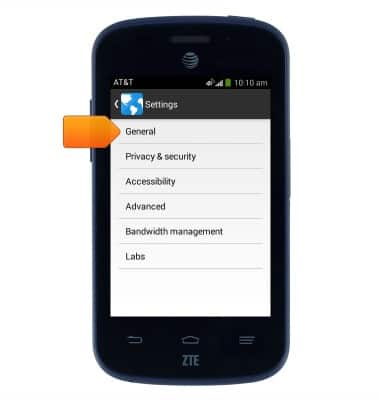
- Toca Set homepage.
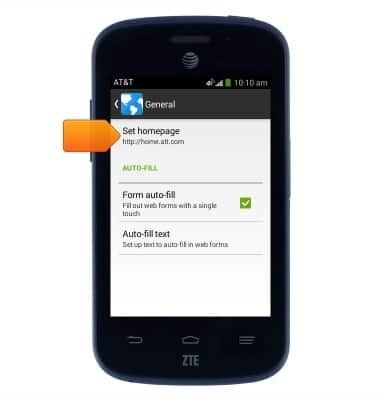
- Toca la opción deseada.
Importante: para esta demostración, toca "Other".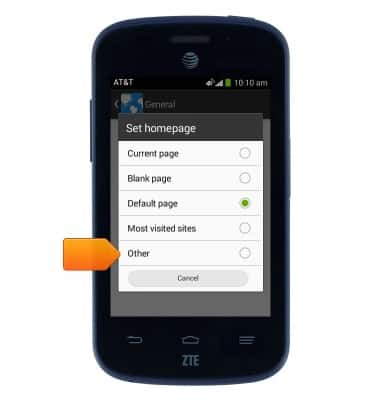
- Ingresa la dirección de Internet que desees para tu página de inicio y luego toca OK.
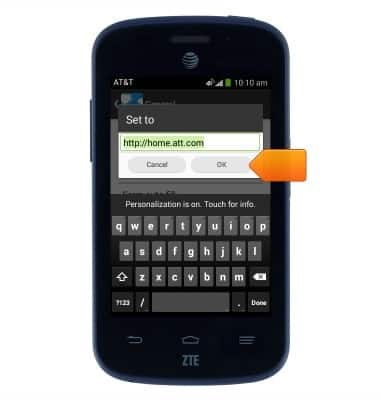
- Oprime la tecla Back para volver al menú de configuración.
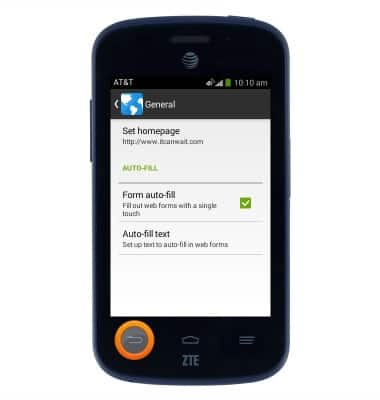
- Para ajustar el tamaño del texto, toca Accessibility.
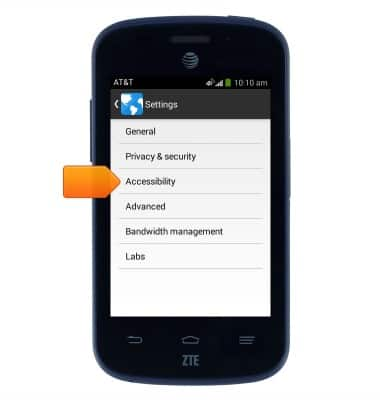
- Desplázate y luego arrastra la barra Text scaling hacia la izquierda o la derecha para ajustar el tamaño del texto.
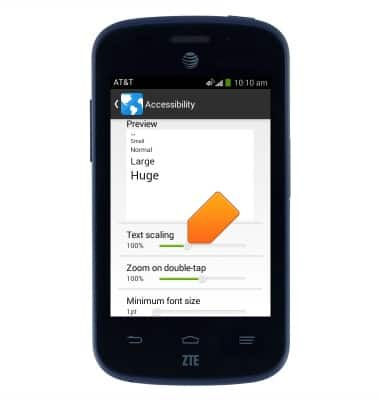
- Oprime la tecla Back para volver al menú de configuración.
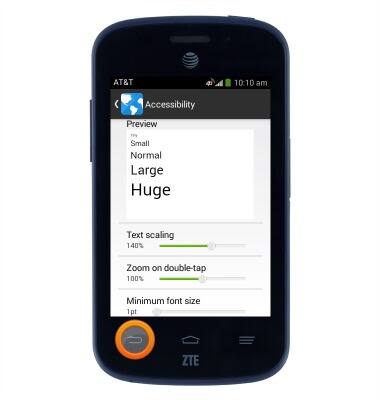
- Para activar o desactivar el bloqueo de ventanas emergentes, toca Advanced.
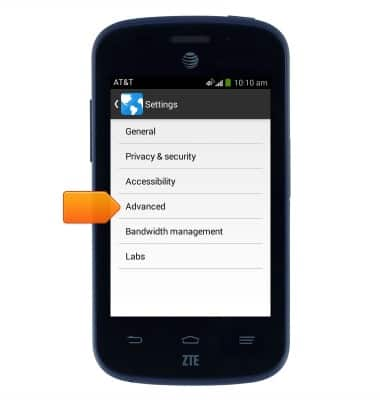
- Desplázate y toca Block pop-ups para activar o desactivar el bloqueo de elementos emergentes.

- Para restablecer las configuraciones predeterminadas del navegador, toca Reset to default.
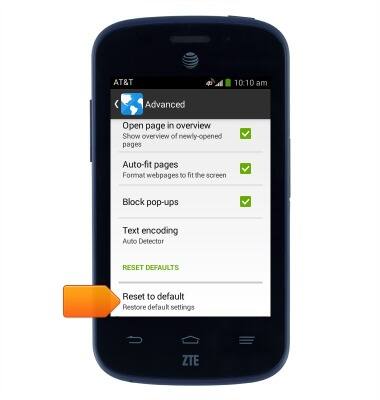
opciones del navegador
ZTE Z667
opciones del navegador
Tener acceso a las configuraciones del navegador para borrar el historial del navegador, configurar la página principal y más.
INSTRUCTIONS & INFO
